Opmerking: De taak van dit artikel is volbracht, het wordt binnenkort teruggetrokken. We verwijderen bij ons bekende koppelingen om te voorkomen dat er problemen ontstaan in de trant van 'Pagina niet gevonden'. Als u koppelingen naar deze links hebt gemaakt, kunt u deze verwijderen. Zo zorgen we samen voor een verbonden internet.
Een van de eenvoudigste manieren om een actie uit te voeren voor alle berichten in een map is het gebruik van de functie Alles selecteren. Als u alle berichten in een map hebt geselecteerd, kunt u verschillende acties op deze items uitvoeren, zoals het verwijderen van de berichten, het verplaatsen van de berichten naar een andere map, het instellen of wissen van de vlaggen of markeer ze als gelezen of ongelezen.
Als u niet alle berichten wilt selecteren, kunt u één bericht of meerdere berichten tegelijk selecteren.
Opmerking: Als u de Prullenbak wilt leegmaken, raadpleegt u de stappen aan het einde van dit artikel.
Alle berichten in een map selecteren
-
Kies Selecteren

-
Schakel het selectievakje naast de mapnaam in om alle berichten in de map te selecteren. Als u een of meer afzonderlijke berichten wilt uitschakelen, kunt u per bericht het vinkje verwijderen.
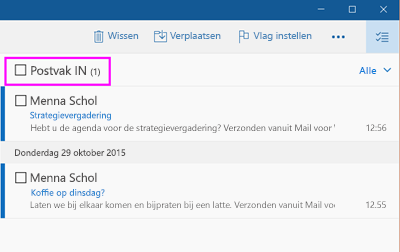
Als u een actie wilt uitvoeren op de geselecteerde berichten, gebruikt u de verschillende menuopties bovenaan het scherm. Voor extra menuopties kiest u Meer. 
Meerdere berichten selecteren met Shift+selecteren en Ctrl+selecteren
-
U hebt verschillende opties als u twee of meer berichten in een map tegelijk wilt kiezen.
-
Kies Selecteren

-
Als u opeenvolgende berichten wilt kiezen, selecteert u het eerste bericht en schuift u omhoog of omlaag in de berichtenlijst totdat u het laatste bericht ziet dat u wilt selecteren. Houd Shift ingedrukt en selecteer het laatste bericht.
-
Als u niet-opeenvolgende berichten wilt selecteren, selecteert u het eerste bericht en schuift u omhoog of omlaag in de berichtenlijst. Wanneer u een ander bericht ziet dat u wilt selecteren, houdt u Ctrl ingedrukt en selecteert u het volgende bericht. U kunt dit meerdere keren doen.
-
-
Wanneer u de gewenste berichten hebt geselecteerd, gebruikt u de verschillende menuopties bovenaan het scherm. Voor extra menuopties kiest u Meer.

De Prullenbak leegmaken
Als u alle berichten in de Prullenbak wilt verwijderen, gebruikt u de bovenstaande stappen om alle berichten in deze map te selecteren of gebruikt u de opdracht Map leegmaken. Als u de Prullenbak wilt leegmaken, kiest u Meer in de mappenlijst. Klik onder alle mappen met de rechtermuisknop op de Prullenbak en kies Map leegmaken.
Voor meer informatie
Zie Veelgestelde vragen over Mail en Agenda voor Windows 10 voor meer informatie over Mail voor Windows 10.










